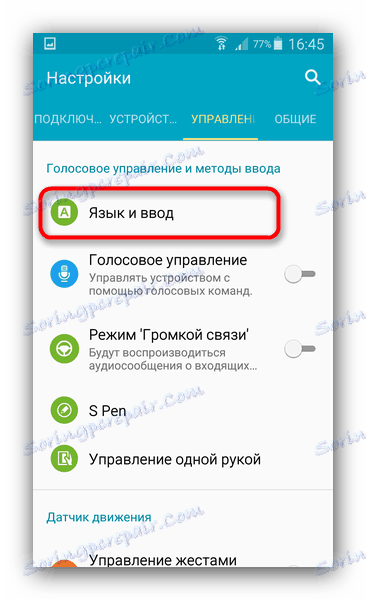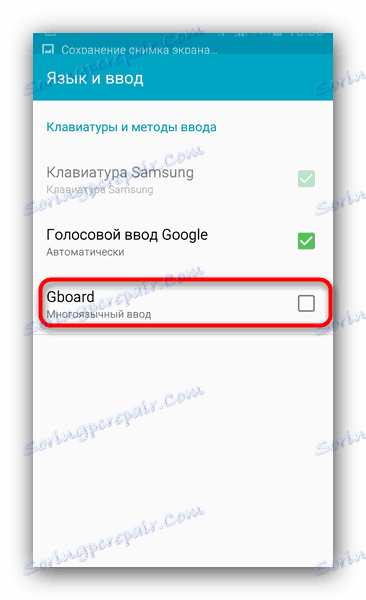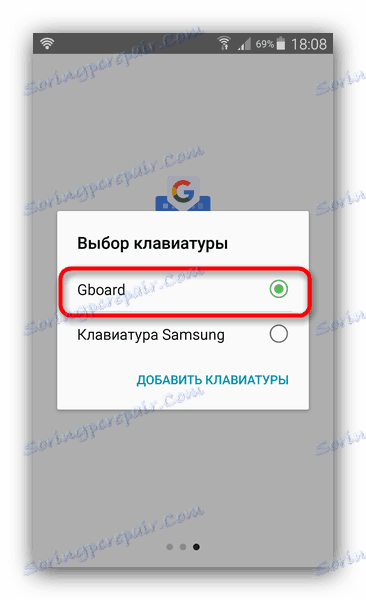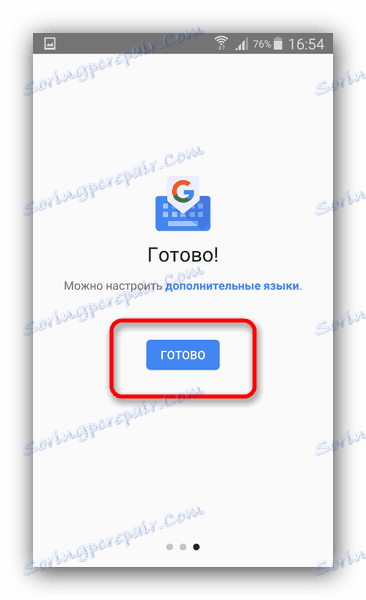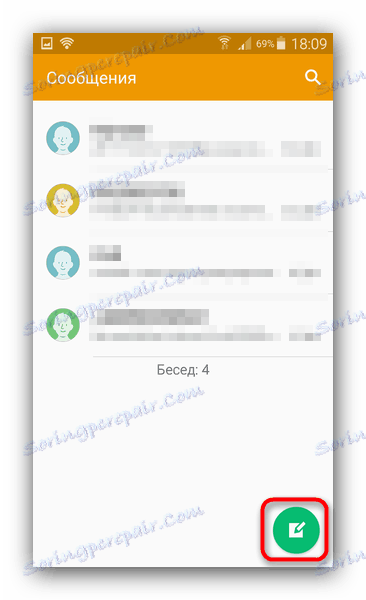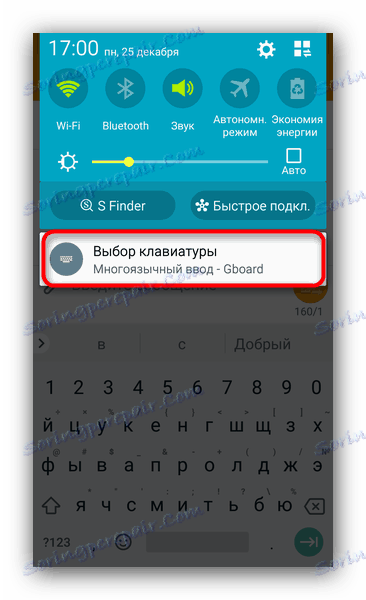Промените тастатуру на Андроид-у
Данас се завршава ера кључних паметних телефона - главни улаз на савременим уређајима био је екран осетљив на додир и тастатура на екрану. Као и многи други Андроид програми, такође можете променити тастатуру. Прочитајте доле како бисте сазнали како.
Промените тастатуру на Андроид-у
По правилу, у већини фирмваре-ова постоји само једна тастатура која је уграђена. Због тога, да бисте је промијенили, мораћете да инсталирате алтернативу - коју можете користити ова листа , или изаберите било коју другу коју волите Плаи Сторе . У примеру ћемо користити Гбоард.
Будите опрезни - често међу апликацијама заснованим на тастатури су вируси или тројанци који могу украсти ваше лозинке, па пажљиво прочитајте описе и коментаре!
- Преузмите и инсталирајте тастатуру. Одмах након инсталације, не морате да га отворите, па кликните на "Заврши" .
- Следећи корак је отварање "Поставке" и пронађите ставку менија "Језик и улаз" (локација зависи од фирмваре-а и верзије Андроид-а).
![Изаберите Језик и унос у подешавања телефона.]()
Иди у то. - Даље радње зависе од фирмваре-а и верзије уређаја. На пример, у Самсунгу који има Андроид 5.0 +, морате поново кликнути на "Дефаулт" .
![Ставка Подразумевано на Језик и унос на Самсунг телефон]()
У поп-уп прозору кликните на Адд Кеибоардс . - На другим уређајима и верзијама оперативног система, одмах ћете прећи на избор тастатура.
![Означите изабрану тастатуру на Андроид-у]()
Означите поље поред новог алата за унос. Прочитајте упозорење и кликните "ОК" ако сте сигурни у то. - Након ових акција, Гбоард ће покренути уграђени Чаробњак за подешавање (такође сличан у многим другим тастатури). Видећете поп-уп мени у којем би требало да изаберете Гбоард.
![Завршите подешавање Гбоард-а помоћу уграђеног чаробњака за подешавање]()
Затим кликните на "Финисх" .![Пример чаробњака тастатуре за Гбоард]()
Имајте на уму да неке апликације немају уграђени чаробњак. Ако се ништа не дешава после корака 4, пређите на корак 6. - Затвори или колапс Подешавања . Можете проверити тастатуру (или га пребацити) у било коју апликацију која садржи поља за унос текста: бровсере , гласници , нотебоокс . Апликација за СМС је такође погодна. Иди у то.
- Почните да куцате нову поруку.
![Креирајте нову поруку у апликацији СМС да бисте тестирали тастатуру]()
Када се појави тастатура, статусна трака ће приказати обавештење "Избор тастатуре" .![Обавјештење о избору тастатуре у статусној траци]()
Кликом на ово обавештење ће вам показати познати поп-уп прозор са избором алата за унос. Једноставно обележите потребну у себи и систем ће се аутоматски пребацити на њега.

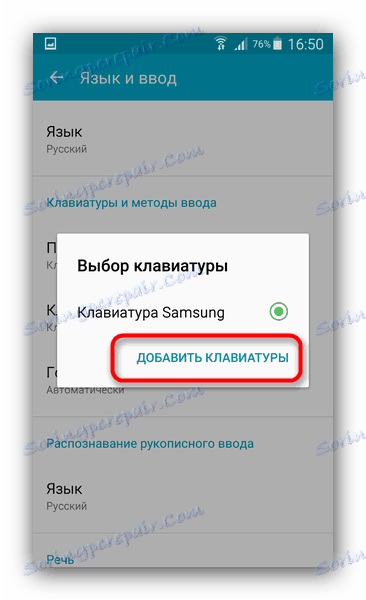



На исти начин, кроз прозор за избор метода уноса, можете инсталирати тастатуру заобићи точке 2 и 3 - само кликните на "Додајте тастере" .
Овим методом можете инсталирати неколико тастатура за различите сценарије кориштења и лако се пребацивати између њих.